كيفية تغيير لون حدود عدة خلايا في Excel؟
تخصيص لون حدود الخلايا في Excel هو وسيلة رائعة لتعزيز قابلية قراءة وجاذبية جداول البيانات الخاصة بك. سواء كنت تعد تقريرًا، تنظم بيانات، أو تعرض نتائج، فإن تغيير لون الحدود يمكن أن يساعد في تسليط الضوء على المعلومات المهمة بشكل فعال. سيوضح لك هذا المقال عدة طرق لتغيير ألوان الحدود في Excel، بما في ذلك التعديلات اليدوية، التغييرات الدُفعية باستخدام أدوات متقدمة، وإنشاء حدود مخصصة باستخدام ميزة أنماط الخلايا في Excel.
- تغيير لون حدود الخلايا يدويًا عن طريق رسم لون الخط
- تغيير لون حدود الخلايا دفعة واحدة باستخدام Kutools AI
- إنشاء حدود مخصصة بلون معين باستخدام أنماط الخلايا
تغيير لون حدود الخلايا يدويًا عن طريق رسم لون الخط
يتيح لك تغيير لون الحدود يدويًا التحكم الفوري والدقيق في مظهر جدول البيانات الخاص بك. يرجى اتباع الخطوات التالية.
- ضمن علامة التبويب "الرئيسية"، انقر فوق قائمة "الحدود" المنسدلة، حدد "لون الخط"، ثم اختر لونًا من لوحة الألوان التي تظهر. ملاحظة: يقوم هذا بتعيين اللون لأي حدود تقوم برسمها حتى تقوم بتغييره مرة أخرى.

- استخدم الماوس لرسم حدود حول الخلايا المطلوبة. يمكنك اختيار رسم حدود خارجية، حدود داخلية، أو خطوط حدود فردية بناءً على احتياجات التنسيق الخاصة بك.
بمجرد الانتهاء من رسم الحدود، انقر نقرًا مزدوجًا في أي مكان في ورقة العمل للخروج من وضع الرسم.
تغيير لون حدود الخلايا دفعة واحدة باستخدام Kutools AI
بالنسبة للمستخدمين الذين يتعاملون مع مجموعات بيانات كبيرة أو يحتاجون إلى توحيد مظهر العديد من الخلايا، يساعد Kutools AI في تغيير ألوان الحدود دفعة واحدة عبر العديد من الخلايا في وقت واحد.
Kutools لـ Excel - مزود بأكثر من 300 أدوات أساسية لبرنامج Excel. استمتع بميزات ذكاء اصطناعي مجانية بشكل دائم! قم بالتنزيل الآن!
بعد تثبيت Kutools لـ Excel، حدد "Kutools AI" > "مساعد الذكاء الاصطناعي" لفتح لوحة "مساعد KUTOOLS AI". ثم قم بالتكوين كما يلي.
- حدد نطاق الخلايا الذي تريد تغيير لون الحدود فيه.
- في لوحة "مساعد KUTOOLS AI"، أدخل الأمر التالي في مربع التحرير وانقر على زر "إرسال" (أو اضغط على "Enter"). قم بتغيير لون حدود النطاق إلى أحمر.
- ثم يقوم Kutools AI بتحليل الأمر ويقدم حلاً مخصصًا. بالنقر على زر "تنفيذ" سيتم تغيير حدود الخلايا المحددة فورًا.
Kutools لـ Excel - قم بتعزيز Excel بأكثر من 300 أدوات أساسية. استمتع بميزات ذكاء اصطناعي مجانية بشكل دائم! احصل عليه الآن
إنشاء حدود مخصصة بلون معين باستخدام أنماط الخلايا
إنشاء وتطبيق أنماط خلايا مخصصة هي طريقة ممتازة لضمان الاتساق عبر مستندات Excel الخاصة بك. ستعلمك هذه الفقرة كيفية إنشاء نمط حدود مخصص بلون معين في Excel.
- على علامة التبويب "الرئيسية"، انتقل إلى مجموعة "الأنماط"، انقر فوق "أنماط الخلايا" > "نمط خلية جديد".

- في مربع الحوار "النمط"، قم بتسمية النمط الجديد في مربع "اسم النمط"، ثم انقر على زر "تنسيق".

- في مربع الحوار "تنسيق الخلايا"، حدد نمط الخط ولون الخط ضمن علامة التبويب "الحدود".

- احفظ الإعدادات.
من الآن فصاعدًا، يمكنك تطبيق هذا النمط الجديد على أي خلايا مختارة عن طريق اختياره من قائمة "أنماط الخلايا".
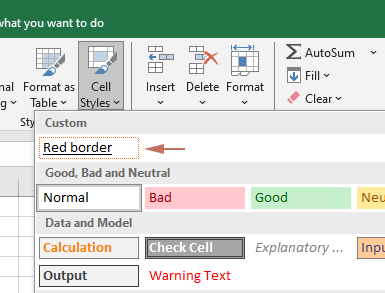
من خلال فهم هذه الطرق المقدمة في المنشور، يمكنك تعزيز التأثير البصري لجداول البيانات الخاصة بك بفعالية، مما يجعلها أكثر وضوحًا وجاذبية.
أفضل أدوات الإنتاجية لمكتب العمل
عزز مهاراتك في Excel باستخدام Kutools لـ Excel، واختبر كفاءة غير مسبوقة. Kutools لـ Excel يوفر أكثر من300 ميزة متقدمة لزيادة الإنتاجية وتوفير وقت الحفظ. انقر هنا للحصول على الميزة الأكثر أهمية بالنسبة لك...
Office Tab يجلب واجهة التبويب إلى Office ويجعل عملك أسهل بكثير
- تفعيل تحرير وقراءة عبر التبويبات في Word، Excel، PowerPoint، Publisher، Access، Visio وProject.
- افتح وأنشئ عدة مستندات في تبويبات جديدة في نفس النافذة، بدلاً من نوافذ مستقلة.
- يزيد إنتاجيتك بنسبة50%، ويقلل مئات النقرات اليومية من الفأرة!
جميع إضافات Kutools. مثبت واحد
حزمة Kutools for Office تجمع بين إضافات Excel وWord وOutlook وPowerPoint إضافة إلى Office Tab Pro، وهي مثالية للفرق التي تعمل عبر تطبيقات Office.
- حزمة الكل في واحد — إضافات Excel وWord وOutlook وPowerPoint + Office Tab Pro
- مثبّت واحد، ترخيص واحد — إعداد في دقائق (جاهز لـ MSI)
- الأداء الأفضل معًا — إنتاجية مُبسطة عبر تطبيقات Office
- تجربة كاملة لمدة30 يومًا — بدون تسجيل، بدون بطاقة ائتمان
- قيمة رائعة — وفر مقارنة بشراء الإضافات بشكل منفرد



